 آموزش کامل نحوه کار با کوپن تخفیف در ووکامرس hamyarwp.com
آموزش کامل نحوه کار با کوپن تخفیف در ووکامرس hamyarwp.com
بروزرسانی در شهریور 1400 انجام شد
آموزش کامل نحوه کار با کوپن تخفیف در ووکامرس
قطعا تا بحال چه در فروشگاههای فیزیکی و چه در فروشگاههای اینترنتی با تخفیفات گوناگونی روبرو شدهاید که به محض مواجهه با هرگونه تخفیف و جشنوارهای، توجه شما را به خود جلب کند، این تخفیفات ممکن است حتی در صورتی که قصد خرید نداشته باشید شما را ترغیب به خرید و استفاده از کوپن تخفیف نماید. در واقع هر فروشگاه اینترنتی نیازمند استفاده از کوپن تخفیف در ووکامرس است؛ زیرا وجود تخفیف بر روی محصولات به نوعی باعث جلب نظر و رضایت مشتری و در نهایت خرید او میگردد. چنانچه شما نیز صاحب یک فروشگاه اینترنتی هستید بهتر است برای جذب بیشتر مشتری و افزایش فروش محصولات از کوپن تخفیف استفاده کنید، برای این کار با ما تا انتهای این مقاله همراه باشید تا نحوه ایجاد کد تخفیف در ووکامرس را به شما آموزش دهیم.
آنچه در این مقاله به اختصار خواهید خواند:
- کوپن تخفیف در ووکامرس
- آموزش ایجاد کد تخفیف در ووکامرس
کوپن تخفیف در ووکامرس
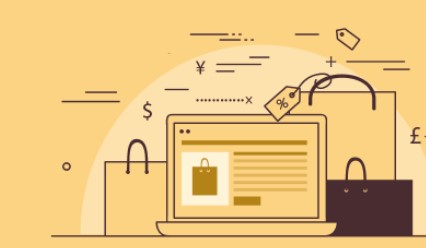
با استفاده از سیستم مدیریت محتوای وردپرس و پلاگین ووکامرس به راحتی و در کمترین زمان ممکن قادر خواهید بود فروشگاه اینترنتی خود را راهاندازی کرده و محصولات خود را به فروش برسانید، یکی از مواردی که به افزایش فروش و جذب بیشتر مشتری کمک بسیاری خواهد کرد استفاده از کوپن تخفیف در ووکامرس میباشد. با ایجاد کد تخفیف در ووکامرس میتوانید به مناسبتهای مختلف کد تخفیف بر روی محصولات قرار دهید تا نظر و توجه مشتریان بسیاری را به سمت محصولات خود جلب و آنها را تشویق به خرید کنید. چنانچه وبسایت فروشگاهی خود را بر پایه وردپرس پیادهسازی کردهاید میتوانید بدون نیاز به کدنویسی و دانش خاصی ایجاد کوپن تخفیف در ووکامرس را ایجاد و بر روی محصولات خود اعمال نمایید. در صورتی که به تازگی با فروشگاهساز ووکامرس آشنا شدهاید توصیه میکنیم ابتدا مقاله آموزش ووکامرس را مطالعه نموده سپس در ادامه این مقاله با ما همراه باشید تا نحوه ایجاد کد تخفیف در ووکامرس را به شما آموزش دهیم.
آموزش ایجاد کد تخفیف در ووکامرس
در گام نخست برای ایجاد کد تخفیف در ووکامرس لازم است به پیشخوان وردپرس سایت خود وارد شده و از منوی “ووکامرس” گزینه “کوپنها” را انتخاب کنید. با کلیک بر روی این گزینه وارد صفحه زیر خواهید شد:
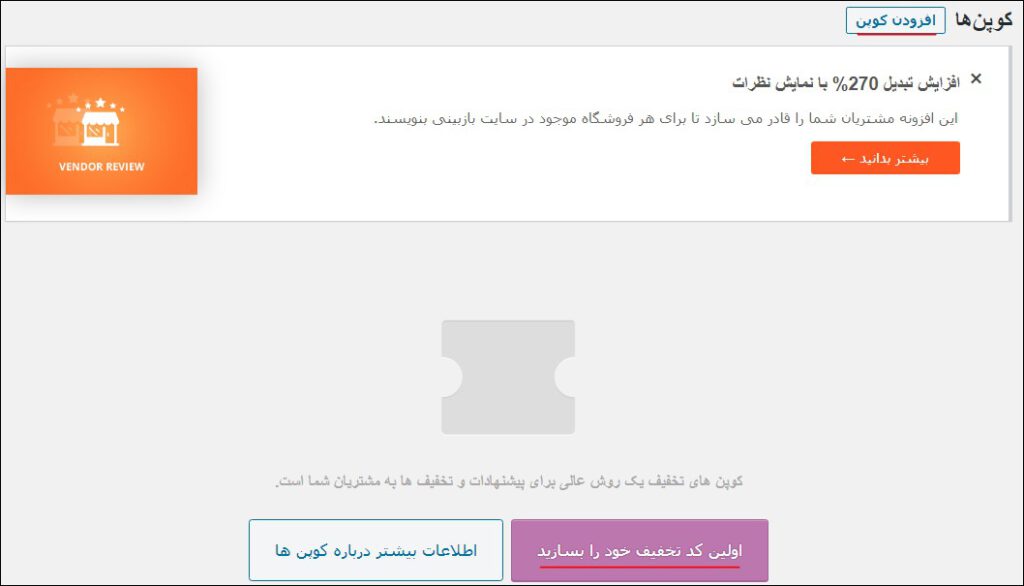
برای ساخت کوپن جدید کافیست بر روی دکمه “افزودن کوپن” یا “اولین کد تخفیف خود را بسازید” کلیک کنید تا صفحه زیر نمایان شود:
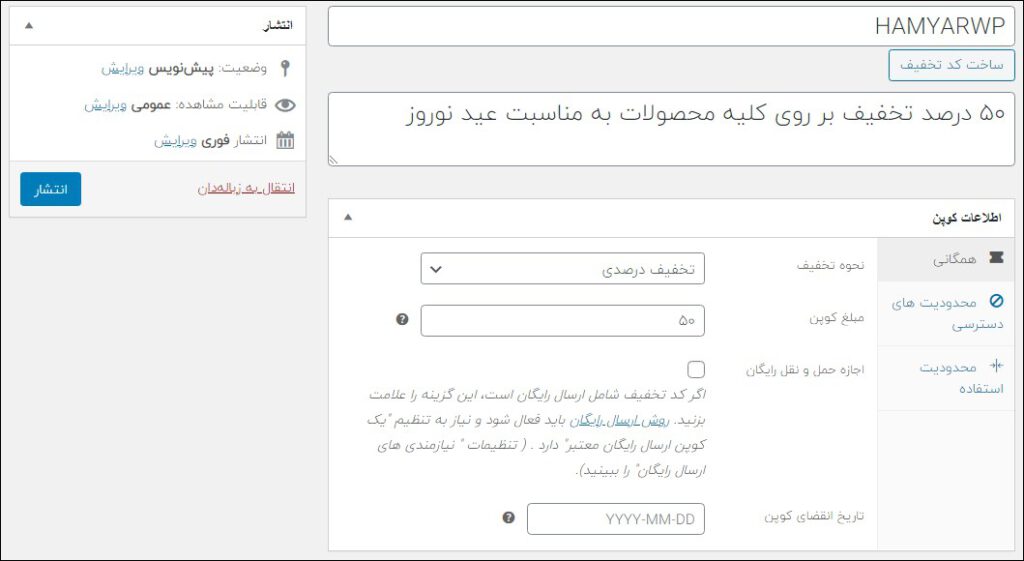
در کادر اول میبایست کد تخفیف موردنظر خود را وارد کنید یا با کلیک بر روی دکمه “ساخت کد تخفیف” ووکامرس میتواند به طور خودکار و با کمک یک الگوریتم کدهای اختصاصی بسازد، از طریق این کد تخفیف کاربران میتوانند محصولاتی که شامل تخفیف میباشند را خریداری نمایند. کادر بعد مربوط به توضیحات کوپن است که میتوانید توضیحات دلخواهی مانند زمان، نحوه استفاده، استفاده برای چه محصولاتی و غیره را وارد کنید.
در ادامه “اطلاعات کوپن” را مشاهده خواهید کرد که دارای چند سربرگ زیر میباشد:
سربرگ همگانی
- نحوه تخفیف: از طریق این بخش میتوانید نحوه اعمال تخفیف بر روی محصولات را انتخاب کنید، این بخش شامل سه گزینه زیر است:
- تخفیف درصدی: در صورت انتخاب این گزینه تخفیف به صورت درصدی بر روی تمام یا بخشی از محصولات اعمال خواهد شد.
- تخفیف ثابت سبد خرید: در صورت انتخاب این گزینه میتوانید در انتها مبلغ ثابتی از سبد خرید کسر کنید، به عنوان مثال میتوانید این گزینه را انتخاب و مبلغ 50 هزار تومان را به عنوان تخفیف در نظر بگیرید تا این میزان تخفیف در سبد خرید مشتری به صورت خودکار اعمال شود.
- تخفیف ثابت محصول: این گزینه یک تخفیف ثابت بر روی یک محصول خاص را اعمال میکند.
- مبلغ کوپن: پس از انتخاب نحوه تخفیف، در صورت درصدی بودن تخفیف از طریق این گزینه میتوانید میزان درصد تخفیف را وارد و یا در صورت انتخاب یک تخفیف ثابت، مبلغ تخفیف موردنظر خود را وارد نمایید.
- اجازه حمل و نقل رایگان: با علامت زدن این قسمت میتوانید علاوه بر تخفیفی که بر روی محصول اعمال میگردد از ارسال رایگان نیز برخوردار باشد.
- تاریخ انقضای کوپن: آخرین گزینه مربوط به تاریخ انقضای کوپن است که میتوانید تاریخ اتمام زمان کوپن را نیز مشخص کنید.
سربرگ محدودیتهای دسترسی
این سربرگ مربوط به اعمال محدودیتهایی برای دسترسی به کد تخفیف میباشد که دارای گزینههای مختلفی میباشد، در ادامه به بررسی هر کدام از این گزینهها خواهیم پرداخت.
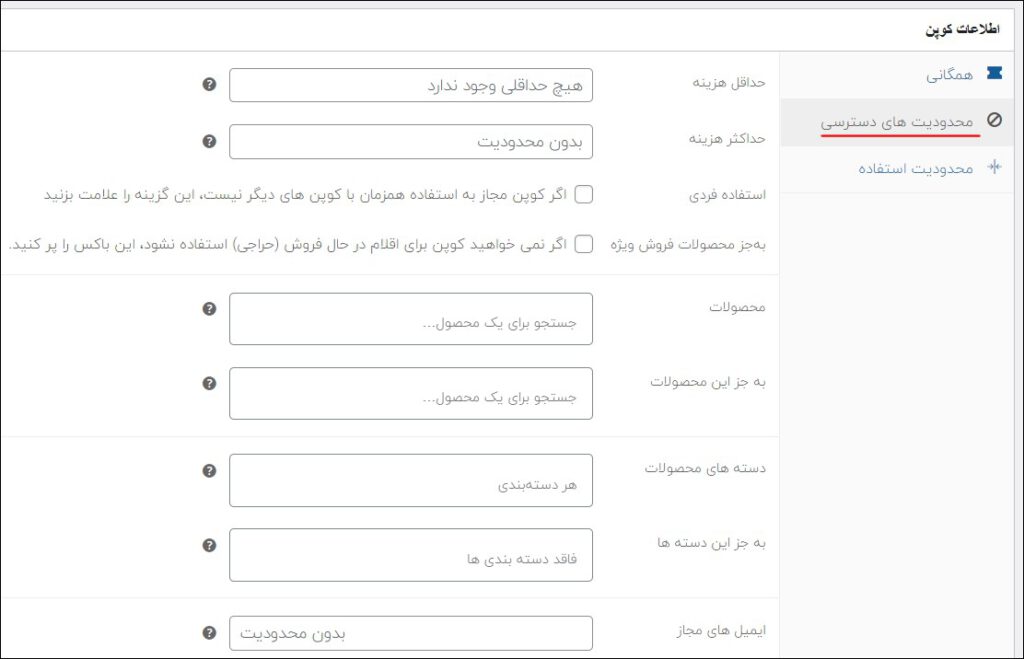
- حداقل هزینه: در این کادر میتوانید حداقل مبلغ سبد خرید را مشخص کنید، به عنوان مثال در صورتی که در این کادر 100.000 وارد کنید، کوپن تخفیف فقط برای خریدهایی که بالاتر از این مبلغ باشند اعمال خواهد شد؛ در غیر اینصورت قادر به استفاده از کوپن تخفیف نمیباشد.
- حداکثر هزینه: در این کادر نیز میتوانید حداکثر قیمت را نیز برای کوپن تخفیف در ووکامرس در نظر بگیرید. به این معنی که اگر میخواهید کوپن تخفیف شما برای بازه قیمتی خاصی از محصولات باشد میتوانید در این قسمت مشخص کنید، چنانچه مبلغ نهایی سبد خرید از این میزان بیشتر شود باز هم قادر به استفاده از کوپن تخفیف نمیباشد.
- استفاده فردی: در صورت فعال کردن تیک این گزینه اگر شما چند کد تخفیف مختلف در ووکامرس تعریف کرده باشید این کد تخفیف برای مشتری قابل استفاده بوده و امکان استفاده از کدهای تخفیف به صورت همزمان برای یک محصول وجود نخواهد داشت.
- بهجز محصولات فروش ویژه: چنانچه محصولاتی در فروشگاه وجود دارند که دارای تخفیف فروش ویژه هستند و حال شما نیز قصد دارید کوپنی دیگر برای محصولات اختصاص دهید، اگر بخواهید این کوپن بر روی محصولات فروش ویژه اعمال نشود میتوانید این گزینه را نیز فعال نمایید.
- محصولات: این گزینه امکان استفاده از کد تخفیف را به یک یا چند محصول محدود میکند، در صورتیکه این تخفیف بر روی سایر محصولات وجود نداشته باشد.
- بجز این محصولات: چنانچه بخواهید بعضی از محصولات شامل حال تخفیفات نشوند، میتوانید آنها را در این بخش وارد کنید.
- دستههای محصولات: اگر بخواهید تخفیف کوپن شامل دستهای خاص شود، میتوانید دسته مورد نظر خود را از این بخش انتخاب کنید.
سربرگ محدودیت استفاده
با کمک این بخش میتوانید محدودیتهایی برای تعداد و نحوه استفاده کد تخفیف هر مشتری را مدیریت و یا شخصیسازی کنید.
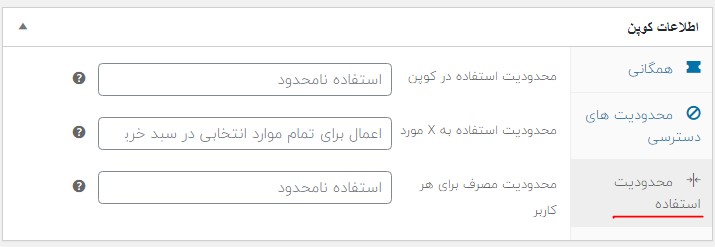
- محدودیت استفاده در کوپن: شما میتوانید با انتخاب تعدادی از افرادی که در مرحله اول از این تخفیف بهرهمند شدند برای سایر افراد محدودیت ایجاد کنید. مثلا فرض کنید شما مبلغی معادل دو میلیون تومان را در نظر گرفتید تا طی دو روز تخفیف دهید اما شاید تعداد افراد به قدری زیاد باشد که بیش از دو میلیون تومان شود، بنابراین میتوانید مشخص کنید فقط 30 نفر اول بتوانند از این تخفیف استفاده کنند و سایر افراد محدود شوند.
- محدودیت استفاده به X مورد: از طریق این گزینه میتوانید مشخص کنید که چه تعداد محصولاتی که در سبد خرید مشتری هستند از تخفیف برخوردار شوند و سایر محصولات شامل تخفیف نباشند.
- محدودیت مصرف برای هر کاربر: با استفاده از این گزینه میتوانید امکان استفاده از کد تخفیف را برای هر کاربر به تعداد دلخواه محدود کنید. تصور کنید یک کوپن تخفیف 50 تومانی در سایت وجود دارد و یک کاربر چندین بار خرید انجام دهد و از این تخفیف بهرهمند شود، برای جلوگیری از این اتفاق میتوانید تعداد دفعات خرید را مشخص کنید.
پس از اعمال تغییرات لازم است بر روی دکمه “انتشار” کلیک کنید تا کوپن تخفیف به ووکامرس شما افزوده شود.
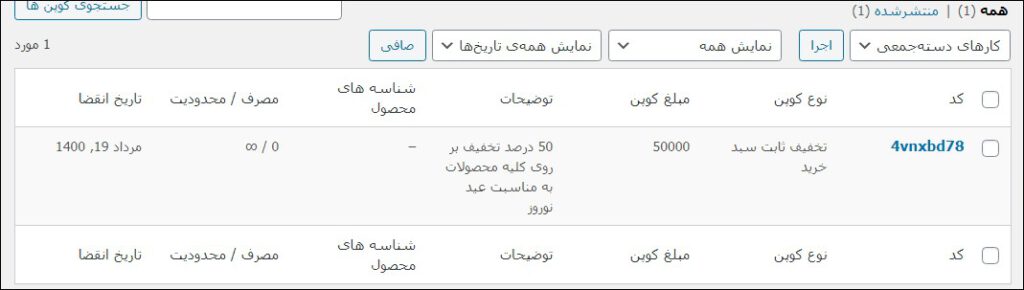
اینک کافیست به بخش محصولات فروشگاه مراجعه نموده و محصولی را خریداری کنید، مطابق تصویر زیر در زمان مشاهده سبد خرید میبایست کد تخفیف خود را در محل موردنظر وارد کرده و بر روی دکمه “اعمال تخفیف” کلیک کنید تا کوپن تخفیف در قیمت نهایی نیز اعمال شود.
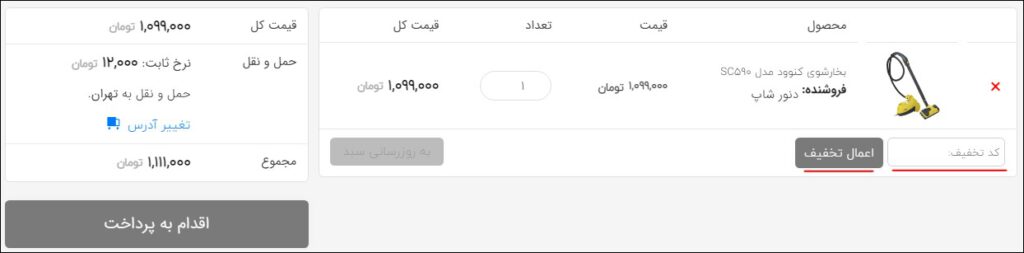
کوپن تخفیف در ووکامرس
ایجاد کد تخفیف در ووکامرس از جمله مهمترین اقدامات کاربرپسند است که در یک فروشگاه اینترنتی از اهمیت بسیاری برخوردار است، شما میتوانید از تخفیفات و جشنوارهها به مناسبتهای مختلفی استفاده کنید تا بازدیدکنندگان با مراجعه به فروشگاه شما توجه آنها جلب و تشویق به خرید از فروشگاه شما شوند. در این مقاله نحوه ایجاد کد تخفیف در ووکامرس را به شما آموزش دادیم، امیدواریم با مطالعه این مقاله و ساخت کوپن تخفیف در ووکامرس بتوانید مشتری بیشتری جذب و درآمد خود را افزایش دهید. شما میتوانید سوالات و نظرات خود را از بخش دیدگاهها با ما مطرح کنید؛ همچنین اگر محتوای امروز همیار وردپرس برایتان مفید بود، خوشحال میشویم آن را با دوستان خود در شبکههای اجتماعی به اشتراک بگذارید.





ابوالفضل
سلام و درود . من دنبال یه افزونه ای میگردم که بشه باهاش تخفیف رو به صورت اتوماتیک تو برگه تسویه حساب اعمال کرد . یعنی اینکه کاربر تا سقف فلان قیمت خرید میکنه و چند درصد بهش تخفیف داده میشه بعد کاربر خریدی میکنه این درصد روی قیمت اصلی محصول به صورت اتوماتیک اعمال بشه. افزونه ای هست یا باید بنویسمش؟
سعید
سلام خسته نباشید
ایا جایی هم هست که بدونیم چند نفر از این کد تخفیف استفاده کردن؟
بهاره کوهستانی 11 سال عضو همیار وردپرس
سلام
وقتی مشتریان شما سفارشی میدن در صفحه ی پیگیری سفارشات مشخص میشه.
حسن
خسته نباشید
من یه سوالی دارم چه طور میشه که اگه کد عدد تخفیف به زبان فارسی نوشت بعد اکه کاربر به زبان انگلیسی هم وارد کرد کد اعمال بشه چون من یه عدد گذاشتم فقط باید به زبان فارسی بزنی تا اعمال بشه و گرنه کد اعمال نمیشه ممنون میشم سریع تر جوابم رو بدید.
شهنازی
سلام
چطور باید برای خرید های نقدی تخفیف تعریف کرد؟
بهاره کوهستانی 11 سال عضو همیار وردپرس
سلام
منظور شما تحویل هزینه درب منزل هست ؟
خب میتونید توی سیستم به همین شیوه وارد کنید بعد مشخص میشه که چقدر باید هزینه دریافت کنید.
شهنازی
ممنون از پاسختون ولی فکر کنم نتونستم سوالم رو قشنگ بپرسم.
این آموزش که سما گذاشتید برای محصولات هست…حالا چه برای خرید نقدی چه برای پرداخت در محل.
من میخوام علاوه بر اینها یه تخفیف مختص خرید آنلاین بزارم و بگم که مثلا اگر به جای پرداخت درب منزل به صورت نقدی خرید رانجام بگیره 5 درصد تخفیف روی فاکتور اعمال بشه.
ممنون از شما
بهاره کوهستانی 11 سال عضو همیار وردپرس
سلام
باید حالت تقدی و غیر نقدی رو به عنوان ویژگی تعریف کنید و اون رو در محصول به صورت منوی کشویی یعنی حالت متغیر مشخص کنید.
mehdi 9 سال عضو همیار وردپرس
با سلام
چرا توی منوی ووکامرس، بخش کوپن ها برای من نمایش داده نمیشه؟!
بهاره کوهستانی 11 سال عضو همیار وردپرس
سلام
در بخش پیکربندی از منوی ووکامرس به تب تسویه حساب مراجعه کنید و کوپن ها رو فعال کنید.
farnam 9 سال عضو همیار وردپرس
سلام
ببخشید سوالمو اینجا میپرسم
میخواستم بدونم چطوری میشه متن “نوشته های تازه” رو از ستون های کناری قالب عوض کرد و متنشو تغییر داد؟؟؟
لطفا هرکی میدونه بگه کارم حیاتیه:)
بهاره کوهستانی 11 سال عضو همیار وردپرس
سلام
از بخش ابزارک ها عنوانش رو تغییر بدید
sanatelectric31 9 سال عضو همیار وردپرس
سلام
طبق آموزش شما عمل کردم ، وقتی در سبد خرید کد تخفیف را وارد می کنم و بر روی دگمه اعمال کوپن کلیک می کنم پیغام کوپن … وجود ندارد می دهد ، چند بار کوپن راپاک کردم و دوباره ساختم با حالتهای مختلف هیچکدام عمل نمی کند ، به نظر شما علت از چیست
پیام نور
با سلام من این سوال قبلا مطرح کرده بودم . میخواستم بدونم تو قالب ووکامرس اگر بخواهیم صفحه مخصوص محصولات حراج شده درست کینم باید از پلاگین خاصی استفاده کنیم یا با امکانات خود ووکامرس میشود این کار رو کرد؟؟ متاسفانه قالب من این کار پشتیبانی نمیکنه
ghasemi7875 9 سال عضو همیار وردپرس
سلام خسته نباشید میخواستم قالبی که تو فیلم اموزشی دارید از اون استفاده میکنید نامش و از کجا گیر بیارم بهم بگید لطفا.
حسین رحیمی 11 سال عضو همیار وردپرس
با احترام
این قالب تستی نصب شده و فارسیسازی نشده است
برای دیدن قالبهای ووکامرسی همیار وردپرس میتوانید از لینک زیر استفاده کنید.
http://hamyarwp.com/category/wordpress/freetheme/woocommerce-ecommerce/
ghasemi7875 9 سال عضو همیار وردپرس
اگه میشه اسمش رو بگید برام فارسی بودنش مهم نیست
حسین رحیمی 11 سال عضو همیار وردپرس
با احترام
قالب Fruitful
حسن
ممنون
hm.mina197 10 سال عضو همیار وردپرس
با سلام .
من دنبال یک افزونه هستم که درروز تولد کاربر بهش کوپن تخفیف اختصاص بده .
فقط http://ignitewoo.com/woocommerce-extensions-plugins-themes/woocommerce-birthday-coupons/ رو پیدا کردم که اینم پرمیوم هستش . میشه راهنمایی کنید؟
حسین رحیمی 11 سال عضو همیار وردپرس
با احترام
من هم سرچ کردم افزونه رایگانی برای این کار پیدا نکردم.